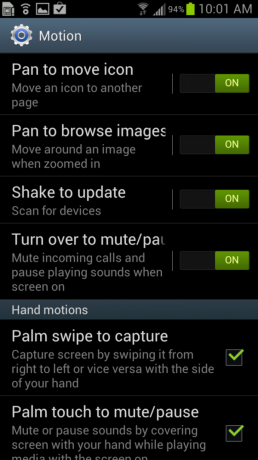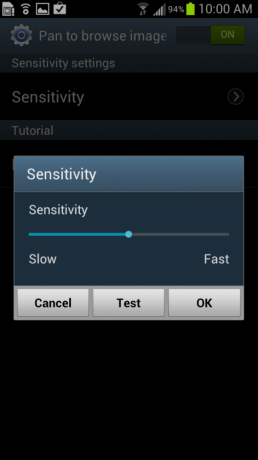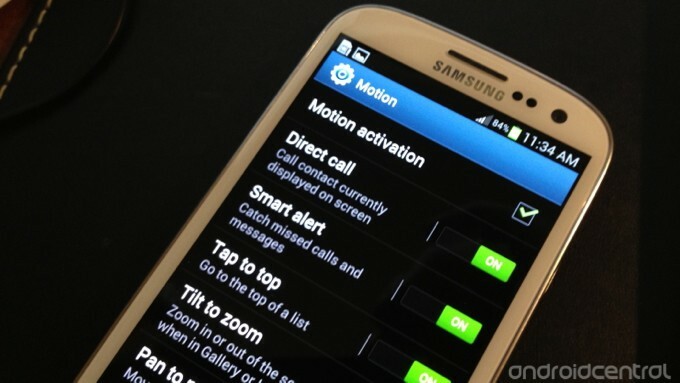
Galaxy S3 открывает новые горизонты во многих областях; Один из способов отделения этого телефона от группы - использование Motion.
Когда вы впервые включаете свой Samsung Galaxy S III (S3), вы можете не сразу узнавать обо всех возможностях движения, поскольку большинство из них по умолчанию отключено. Как только вы начнете изучать настройки и меню, вам откроется целый ряд новых способов использования этого телефона.
Акселерометры и гироскопы уже не новость для мобильных телефонов. Любой, кто использует свой телефон как руль в гоночной игре или пользуется гироскопом в навигационном программном обеспечении, знает, насколько крута эта технология. По сути, когда телефон может ощущать движение и гравитацию, он может делать все что угодно.
Samsung действительно поднял планку в этой технологии с Galaxy S3. Чтобы использовать все эти классные новые функции, нам нужно знать, как их включить.
Меню движения в приложении "Настройки"
Хотя отдельные приложения могут отображать всплывающее окно о конкретном приложении с поддержкой движения, все они могут быть включены и настроены в приложении «Настройки».
- Опустите Уведомление ящик и коснитесь значка настроек
- Прокрутите вниз до «Движение» и коснитесь
- Теперь отобразится меню движения.

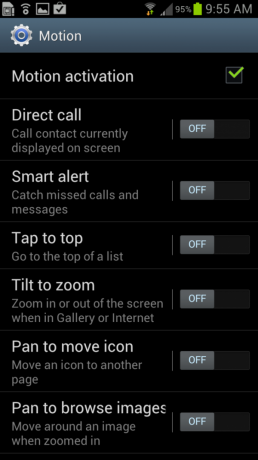
В целях этой статьи мы рассмотрим каждую активацию движения в том порядке, в котором они появляются в меню.
Включение активации движения
Прежде чем вы сможете использовать какие-либо настройки движения, вам необходимо включить активацию движения на Galaxy S3. Это так же просто, как поставить галочку в поле активации движения.
Прямой вызов
Прямой звонок - это очень удобная функция - если вы помните, она включена. Представьте, что вы ищете конкретный контакт, чтобы узнать его номер, адрес электронной почты или что-то еще.
- Поднимите трубку и поднесите к лицу, как будто собирались им позвонить.
- Galaxy S3 автоматически позвонит контакту
- Это также можно сделать через журналы сообщений и вызовов.
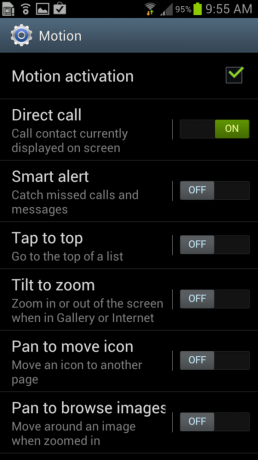
Я обнаружил, что можно забыть, что эта функция включена, и случайно позвонить кому-нибудь при поднятии телефона в одном из этих приложений, но в целом это очень крутая функция.
Умное оповещение
Интеллектуальное оповещение - это способ убедиться, что вы получаете уведомления о пропущенных звонках и предупреждениях. По сути, Galaxy S3 знает, когда вы его положили, и выключает экран. Когда вы поднимете устройство, вы получите уведомление о пропущенном вызове и предупреждения. Телефон будет вибрировать, как только вы возьмете его в руки, если вы пропустили вызовы или предупреждения.
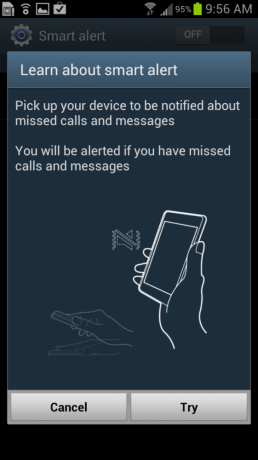
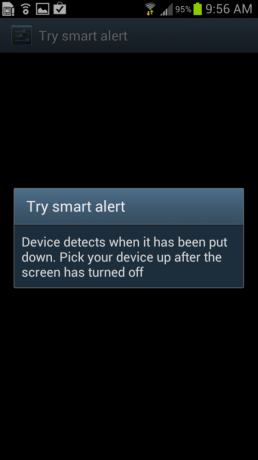
Нажмите вверх
Нажатие вверх позволяет очень быстро перейти к началу списка контактов, списка адресов электронной почты и сообщений электронной почты.
- Откройте приложение "Контакты" или "Электронная почта".
- Найдите то, что вам нужно
- Дважды нажмите на самый верх телефона (не на экран, а на верхнюю часть телефона)
- Вы увидите, как вид перескакивает наверх
Единственная проблема с этой функцией заключается в том, что она работает в родном приложении "Контакты и электронная почта", но мне не удалось заставить ее работать в приложении Gmail, которое я использую для электронной почты на Galaxy S3.
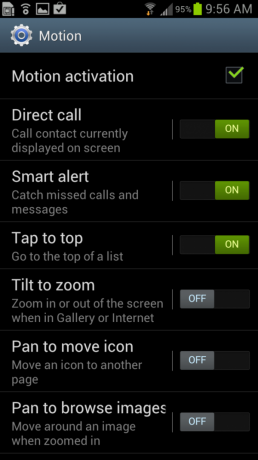
Наклоните для увеличения
Функция «Наклон для увеличения» позволяет просто наклонять телефон - в отличие от сжатия и масштабирования - для увеличения изображения или веб-сайта.
- Коснитесь и удерживайте телефон в двух разных точках (обычно большими пальцами)
- Наклоните Galaxy S3 к себе, чтобы увеличить масштаб
- Наклоните его от себя, чтобы уменьшить масштаб
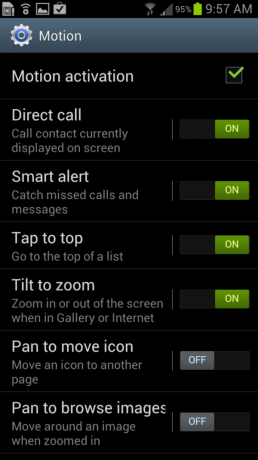

На самом деле я обнаружил, что просто сжимать и масштабировать намного быстрее - но, опять же, это отличное использование технологии.
Сдвинуть, чтобы переместить значок
Допустим, вы хотите переместить значок на один из главных экранов. Обычно вы нажимаете и удерживаете значок, а затем пытаетесь перетащить его на другой главный экран.
Панорама для перемещения требует другого подхода. Вы по-прежнему касаетесь и удерживаете значок, но вместо того, чтобы перетаскивать его, удерживая его, просто переместите телефон влево или вправо, и вы увидите, что главные экраны перемещаются при панорамировании. Когда вы найдете нужный главный экран, просто отпустите, и значок переместится на новое место.
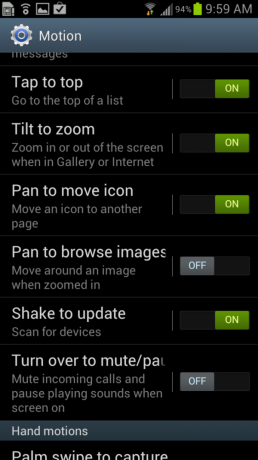

Коснитесь вкладки «Панорамирование для перемещения», и вы увидите другую вкладку для настройки чувствительности. Переместите ползунок от медленного к быстрому, а затем проверьте настройки, чтобы увидеть, что лучше всего подходит для вас.
Панорамируйте для просмотра изображений
Когда эта функция включена, вы можете буквально «перемещать» изображение, в котором вы увеличены.
Итак, вам нужно увеличить изображение или веб-сайт, а затем:
- Коснитесь и удерживайте в любом месте экрана
- Перемещайте телефон вверх или вниз, влево или вправо для панорамирования
- Отпустите, чтобы остановить панорамирование
Как и в случае с Pan to move, вы можете настроить чувствительность панорамирования, коснувшись ползунка «Чувствительность» и переместив его в сторону «Медленно» или «Быстро».
Встряхните, чтобы обновить
Различные приложения на Galaxy S3 используют это движение. Находясь в этих приложениях, просто встряхните телефон, и он обновит информацию. В данный момент это работает в виджетах погоды, в приложениях электронной почты и новостей.
Эта функция также работает с Bluetooth. Просто встряхните устройство в меню Bluetooth, чтобы найти устройства Bluetooth.
Переверните, чтобы отключить звук / приостановить
Представьте, что вы находитесь на важной встрече и не выключили динамик. Входящий телефонный звонок или сообщение с неподходящей мелодией звонка. Чем ты занимаешься?
Что ж, если у вас включена эта функция - просто поверните переключатель в положение ON, все, что вам нужно сделать, это перевернуть телефон лицевой стороной, чтобы отключить звук.
Эта функция также работает со встроенными приложениями Samsung Media. Однако это не сработает, если вы используете приложения Google Play Music или Movie. Было бы неплохо, если бы эти функции были расширены за пределы встроенных приложений Samsung.
Движения рук
Последнее из Движений - это движения рук. Смахивание ладони для захвата было покрыто этот учебник и позволяет сделать снимок экрана, просто проведя рукой по экрану Galaxy S3.
Следующее движение руки - касание ладонью для отключения звука / паузы. Это работает так же, как перевернуть телефон в режиме «Перевернуть, чтобы отключить / приостановить движение», о котором говорилось выше. В этом случае вы просто накрываете телефон ладонью (что очень интуитивно понятно) и отключите звук звонка, сообщения или мультимедиа. Опять же, это работает только в стандартных приложениях Samsung, а не в музыке из фильмов или других мультимедийных приложениях Google Play.
Все жесты Motion довольно уникальны и новаторски. Вы можете обнаружить, что некоторые из них не так полезны, как другие, но потратьте некоторое время, чтобы поэкспериментировать и посмотреть, встроенные жесты могут повысить вашу продуктивность и общее впечатление от работы с Galaxy S3.

Это лучшие беспроводные наушники, которые вы можете купить по любой цене!
Лучшие беспроводные наушники удобны, отлично звучат, не стоят слишком дорого и легко помещаются в кармане.

Все, что вам нужно знать о PS5: дата выхода, цена и многое другое.
Sony официально подтвердила, что работает над PlayStation 5. Вот все, что мы знаем об этом на данный момент.

Nokia запускает два новых бюджетных телефона Android One стоимостью менее 200 долларов.
Nokia 2.4 и Nokia 3.4 - последние дополнения к линейке бюджетных смартфонов HMD Global. Поскольку оба они являются устройствами Android One, они гарантированно получат два основных обновления ОС и регулярные обновления безопасности на срок до трех лет.

Это лучшие ремешки для Fitbit Sense и Versa 3.
Наряду с выпуском Fitbit Sense и Versa 3 компания также представила новые бесконечные ремешки. Мы выбрали лучшие, чтобы вам было проще.